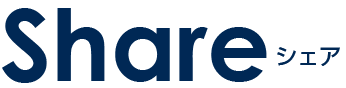いつもRIKCADをご利用いただき、ありがとうございます。
RIKCADの操作がわからないときにご活用いただいている「RIK FAQ」サイト内に、AIチャットボットが搭載されていますが、 みなさま、スムーズにご利用いただけていますでしょうか?
本日は、「知りたいことを、もっと早く、もっと分かりやすく」をキーワードに、チャットボットでスムーズな回答をもらうための2つのポイントをご案内します。
①文章で入力する
質問をキーワード(単語)で送信すると意図が伝わらず、皆さんの欲しい回答にたどり着かない場合があります。
今回は、植栽セットで配置した植栽がグループ化されていない場合の例を挙げてみます。
ぜひ参考にしてみてください。
【 単語で検索した場合 】

【 文章で検索した場合 】

②具体的に質問する
上記でご案内したように、文章で質問しても、具体性がないと求めている答えがすぐに返ってこないことがあります。こちらも参考例でご確認ください。

とはいえ、「具体的に質問する」と言っても、意外と難しいものですよね。
そんなときは、「どの機能を」「どんな場面で」使いたいのかを、少し意識して伝えるだけで大丈夫です。
チャットボットはその情報をもとに、皆さんの意図をくみ取り、課題解決への道のりをぐっと短くしてくれる選択肢を提示してくれます。

それでも、「どう文章にしたらいいかわからない…」とお悩みの方も多いのではないでしょうか。
そんな皆さんに朗報です!
現在ご利用いただいているチャットボットが、10月のリニューアルで“音声でも質問できる”ようになりました。
起きている現象を文章にするのが難しいときは、ぜひそのまま声でお話しください。
チャットボットが、皆さんの言葉をしっかりキャッチして答えを導き出します。
【 音声入力の手順 】

いかがだったでしょうか?
RIKCADのFAQサイトは、皆さまの「困った」をサポートするために日々進化しています。
今後も、よりよいサービスをお届けできるよう努めてまいります。
引き続きどうぞよろしくお願いいたします。
FAQサイトをブックマーク(お気に入り)登録される場合は、下記のURLのご登録をお願いいたします。
https://rik-faq.wraptas.site/
操作中にお困りの際は、平面図上の右上にあるヘルプメニュー内「操作アシスタント」をご活用ください。


ご注意点
RIKCADのチャットボットは、AIチャットボットを採用しております。
稀に、AIが現実には存在しない情報をあたかも本当のように生成する「ハルシネーション」という現象を巻き起こします。
メニューバーの「デザイン」を押してください、など、案内された内容が画面上で見当たらない場合は、新規チャットボタンより、再度質問をしなおしてください。
▼もっと知りたい・学びたい方へ
FAQサイトに加えて、YouTubeチャンネルや公式X(旧Twitter)でも、操作のコツや便利な使い方など、役立つ情報を随時発信中です!ぜひフォローして、日々の業務にお役立てください。